win10系统怎么分区
- 分类:Win10 教程 回答于: 2020年02月26日 12:00:11

我们都知道新购买的电脑,默认是只有一个磁盘分区的,所有的软件都只能装在一个盘里面。很多朋友感觉不习惯,文件也不方便管理。那么,win10下怎么给磁盘分区呢?别着急,下面小编就来给大家讲解一下磁盘分区的方法。
win10系统怎么分区:
1,右键点击“此电脑”,菜单栏选择“管理”。

2,在计算机管理界面,选择左侧的“磁盘管理”选项。
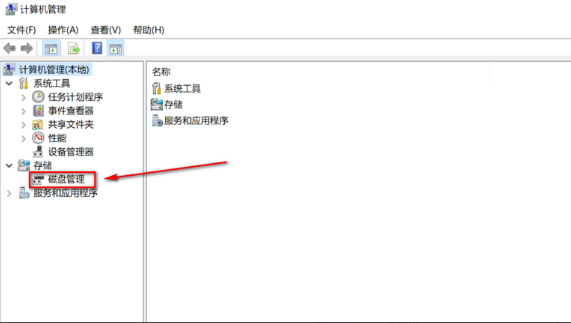
3,进入未分区磁盘界面,点右键点击磁盘,选择“压缩卷”选项。

4,设置压缩卷分区,这个就是你划分出来的部分磁盘的大小,点击“压缩”按钮。
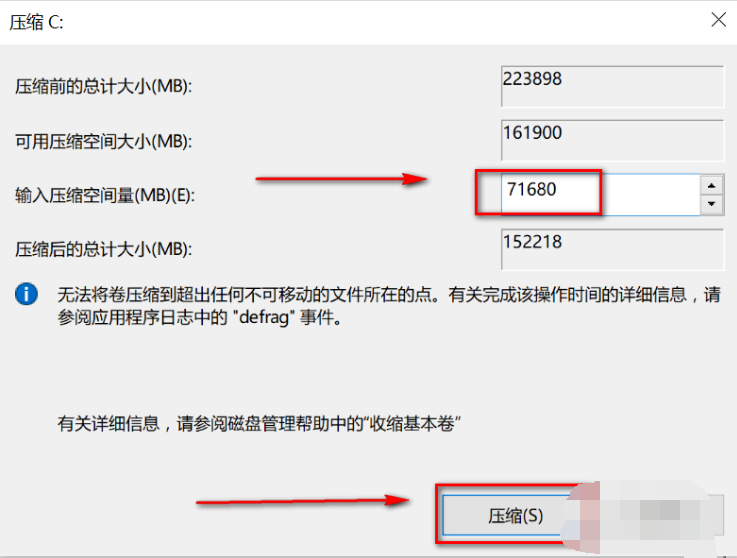
4,磁盘区域分出来了。
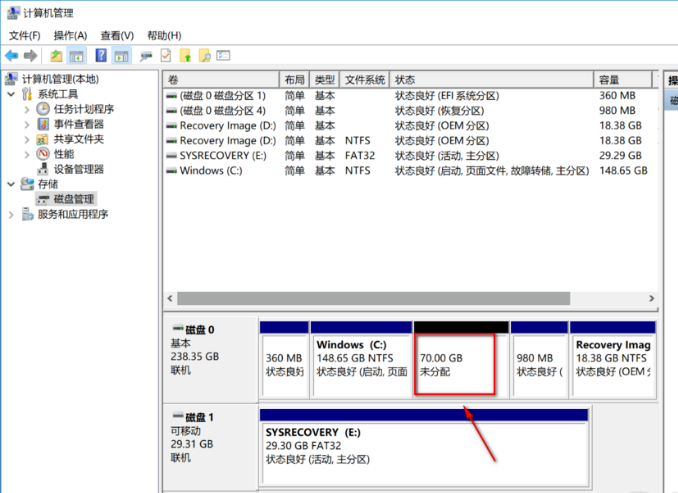
5,右键单击新的磁盘,选择“新建简单卷”。

6,进入向导,点击“下一步”。
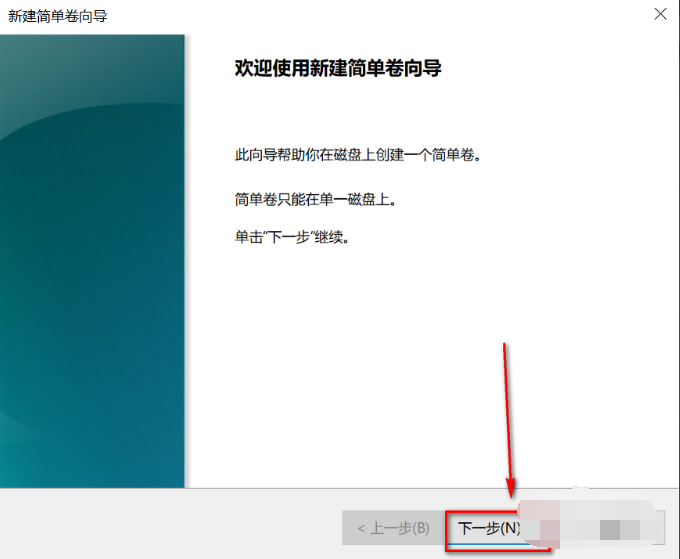
7,制定新建卷大小,点击“下一步”。

8,选择盘符,点击“下一步”。
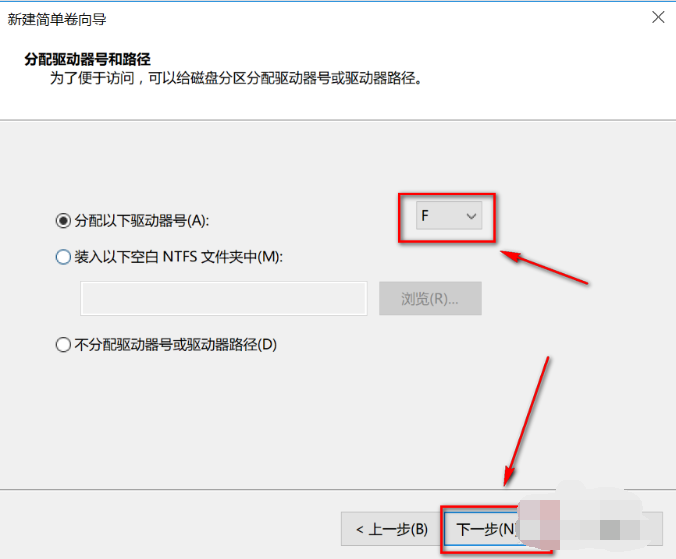
9,选择磁盘格式和卷标,点击“下一步”。
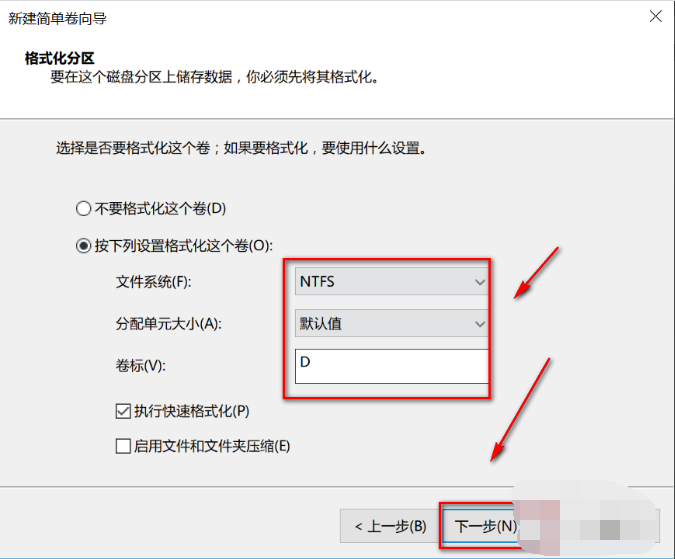
10,点击完成,磁盘分区“完成”。

关于win10系统分区的方法介绍到此就结束了。
 有用
26
有用
26


 小白系统
小白系统


 1000
1000 1000
1000 1000
1000 1000
1000 1000
1000 1000
1000 1000
1000 1000
1000 1000
1000 1000
1000猜您喜欢
- 三星重装系统win10如何操作2023/01/15
- win10系统重装需要多长时间2024/01/12
- win10重启3次进不了安全模式..2020/08/11
- 重装系统步骤win10重装教程2022/03/01
- 电脑怎么重装win10系统2022/11/18
- 小马win10激活工具如何使用2022/12/13
相关推荐
- win10优化大师:让你的电脑飞起来!..2023/12/15
- 超详细的win10用命令符修复系统图文教..2020/08/28
- 华硕笔记本电脑如何升级win10系统..2020/05/12
- Win10配置要求:满足您的电脑硬件需求..2023/11/21
- 解决Win10任务栏卡死问题的五种有效方..2024/07/18
- win10系统官方下载2024/02/02














 关注微信公众号
关注微信公众号



